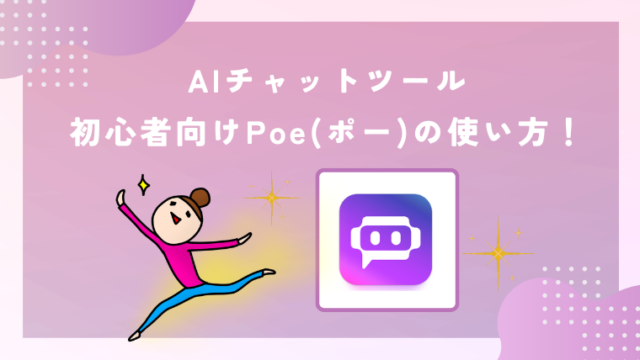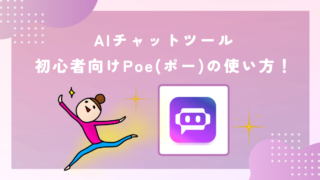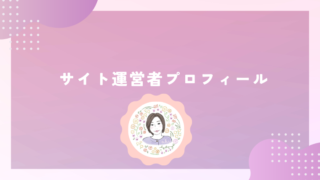自分でロゴを作れないのかな?とお悩みの方、
今回は無料でロゴが簡単に作れてしまう、
ロゴメーカー Hatchful(ハッチフル)の使い方を紹介します。
実際にあきまるも作ってみたので、解説をしながらどうやって作ったのか?そして作ってみた感想までをご紹介しますね。
Hatchful(ハッチフル)とは?
Hatchfulは、Shopifyが提供する無料のロゴメーカーツールです。
このツールを使用すると、ビジネスや個人ブランドのためにカスタムロゴを作成できます。Hatchfulには数百のロゴテンプレートがありますので、ユーザーは自分のイメージにあった編集をして、自分オリジナルのロゴを作成する事が出来ます!
Hatchfulは、プロのデザイナーに依頼しなくても、無料でロゴ作成を簡単にかつ効率的に行うことができるため、多くのビジネスオーナーや起業家にとって人気のあるツールです。
Hatchful(ハッチフル)の使い方
では実際にロゴを作成してみましたので、使い方について解説をしていきます。
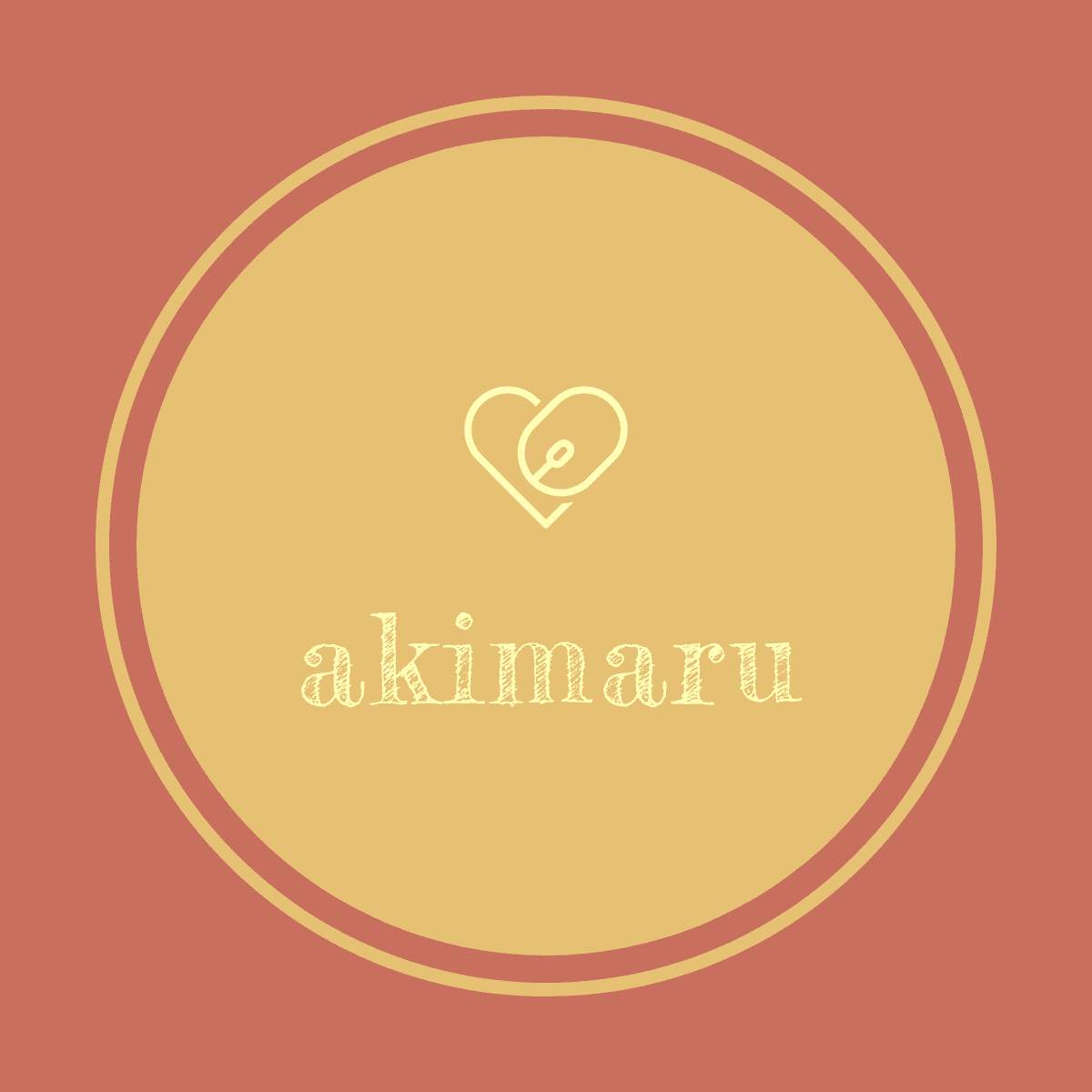
1. HatchfulのWebサイトにアクセスします。

2. 「ロゴを作成する」をクリックします。

3.ビジネスの業界を選びます
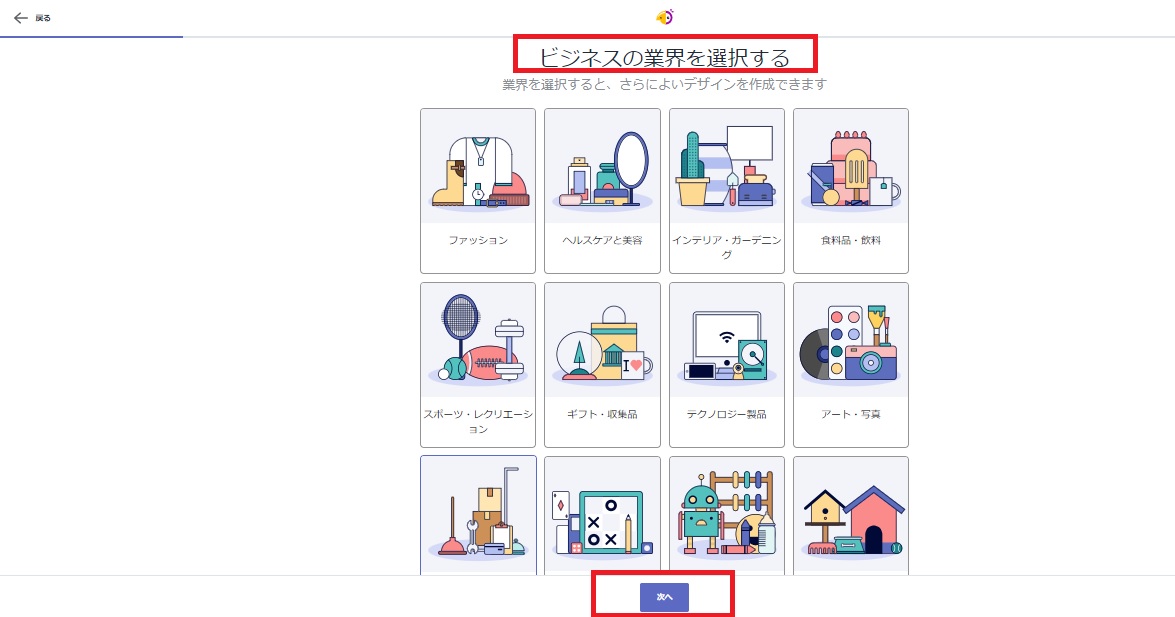
ここは自分が取り扱っている業界など、作りたいロゴのイメージする業界を選んでください。
選んだら「次へ」を押します。
4.デザインのスタイルを選択します
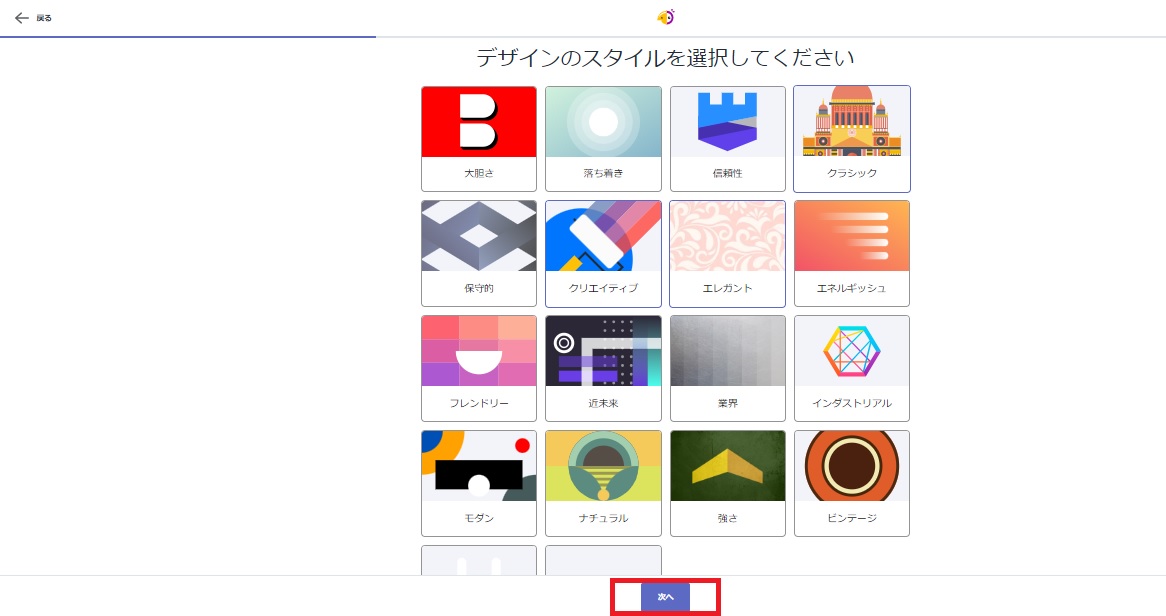
ここではどんなデザインが良いのか?
お好きなスタイルを自由に選べます。
選んだら「次へ」を押します。
5.ビジネス名を追加します
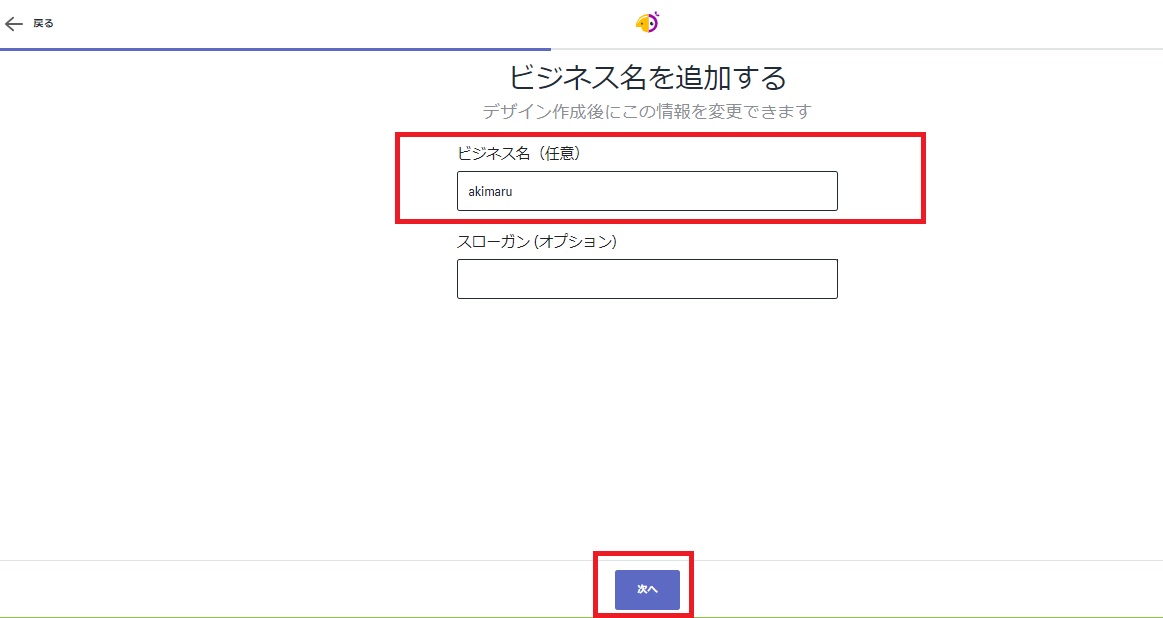
「ビジネス名」はロゴに入る文字になります。
あきまるは、ローマ字で「akimaru」と入れてみました。
お好きな文字を入れたり、もしくは文字を入力しなくてもOKです。
6.ロゴをどこで使用するのかを選択します
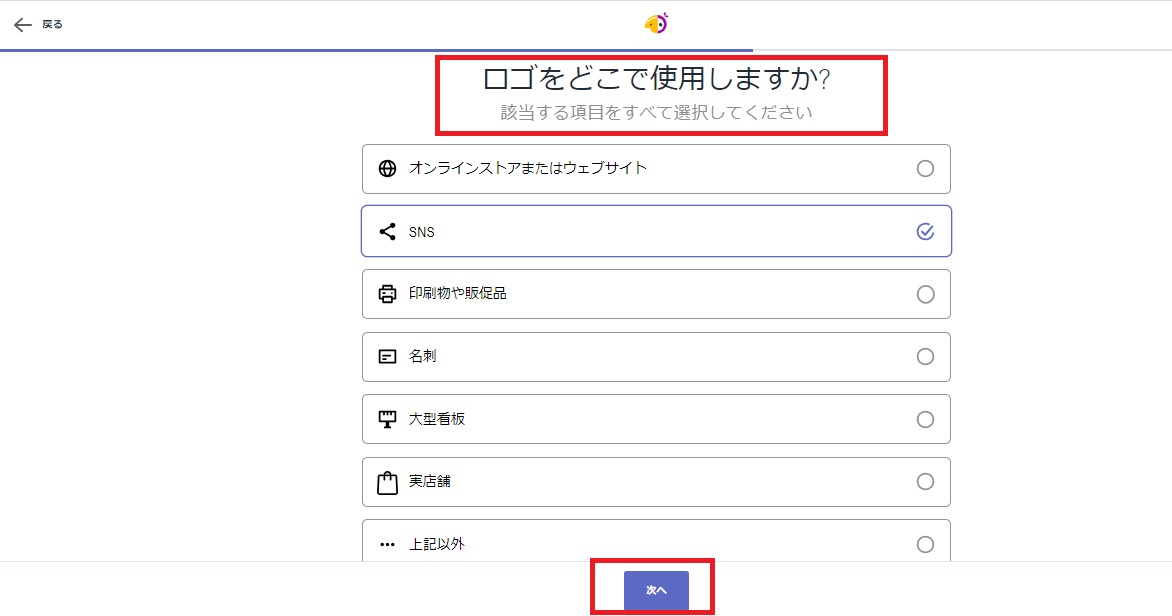
作成したロゴを何処で使用するのか?該当するものを選んでください。
あきまるは、SNS等で使いますので「SNS」にチェックを入れました。
7.ロゴを選びましょう
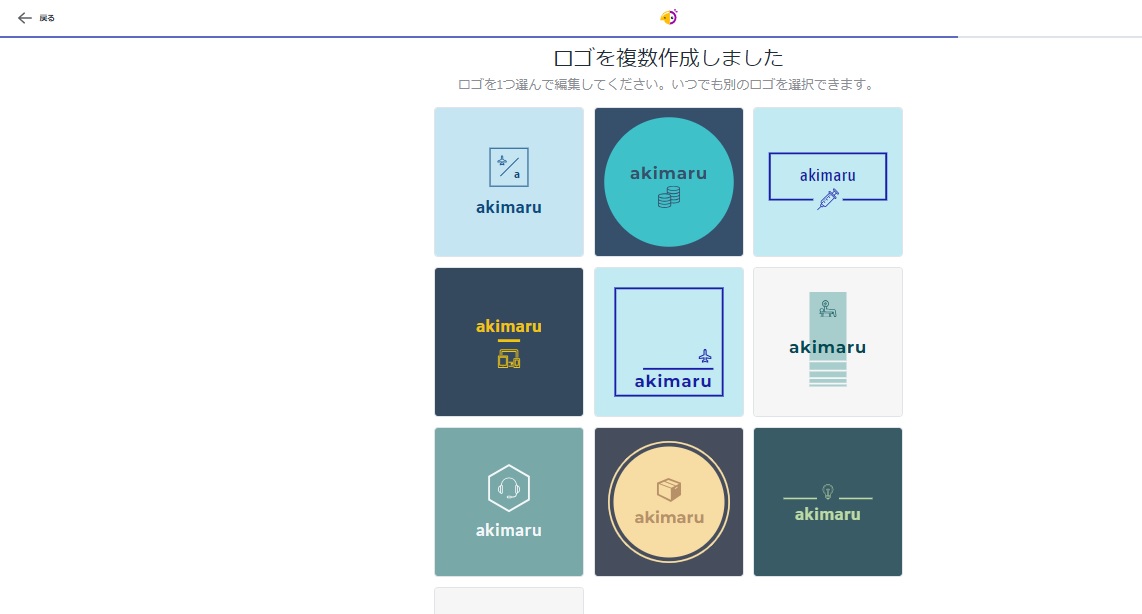
このテンプレートは自動で生成されます。
提案されたロゴのデザインでお好きなものを選んでください。
後でテキスト、アイコン、色、フォントはカスタマイズできますので、
まずは全体のイメージを選びましょう!
8.フォント、色、アイコン、レイアウトなどをカスタマイズします。
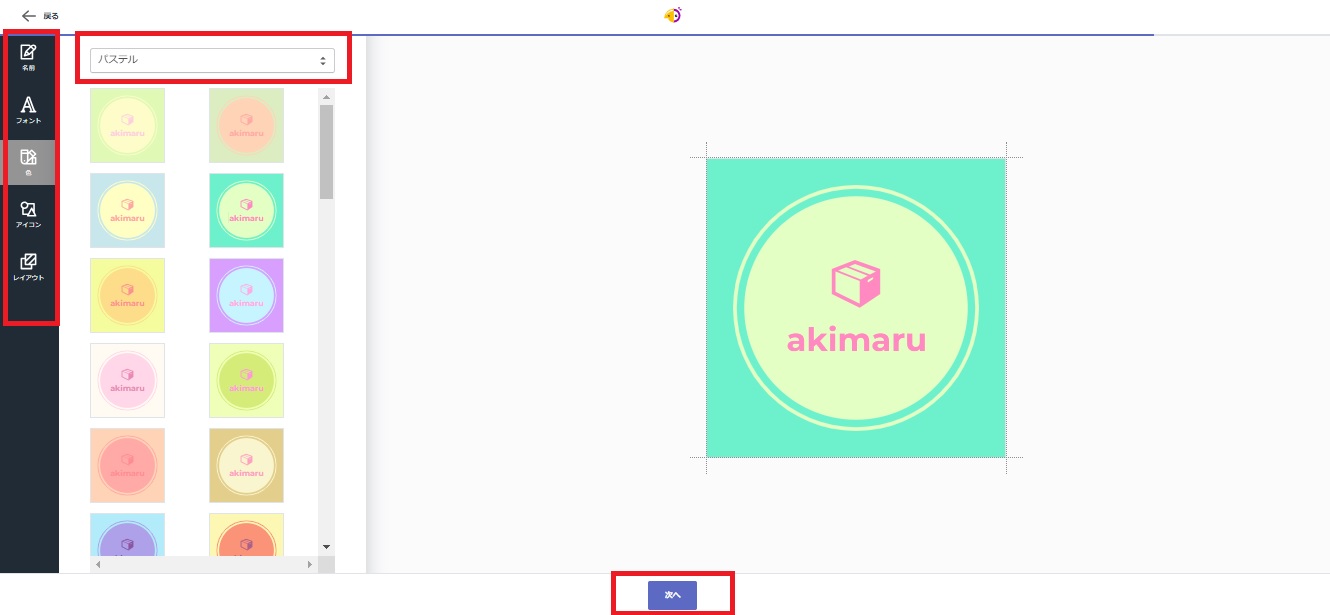
ここでは自分のイメージにあうように、色やレイアウトなど、
自由に変更が可能です。
赤枠の部分を選び、自由にカスタマイズする事が可能です。
先に入力していた文字も「名刺」の部分で変更できます。
9.ロゴが完成しました!ダウンロードしましょう
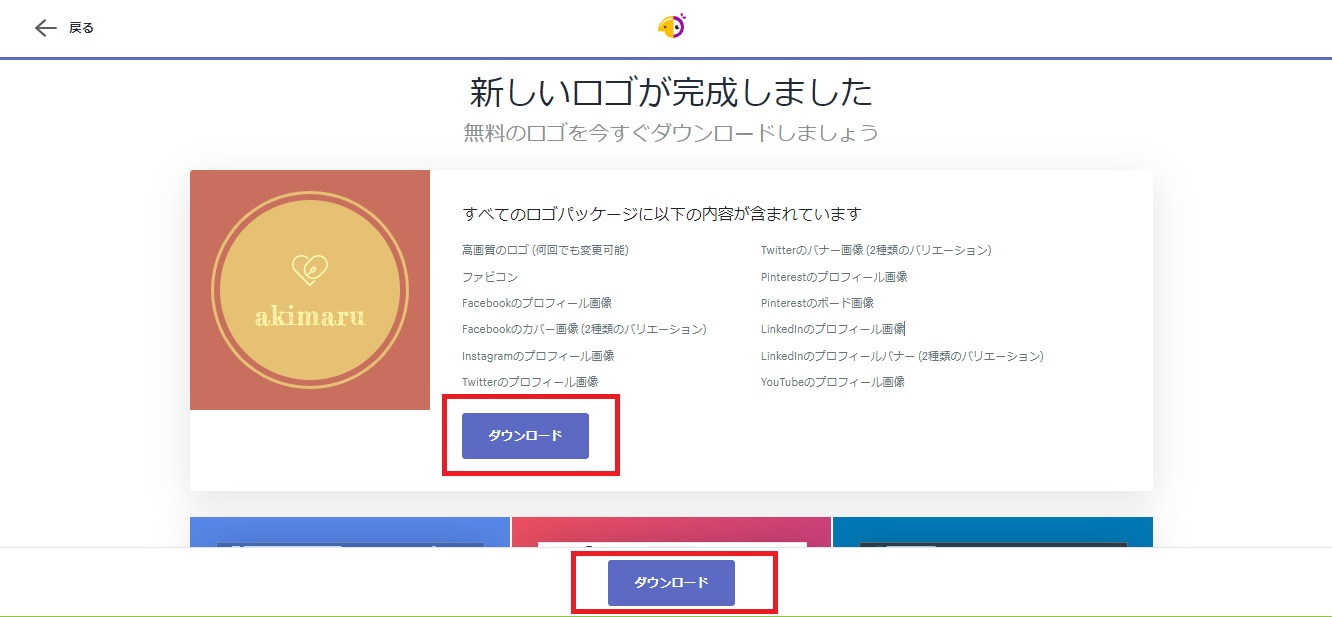
ロゴが完成すれば、あとはダウンロードするだけです!
ダウンロードしたデータは、登録したメールアドレス宛に「Zip」ファイルで送られてきます。
10.Zipファイルを解凍してロゴを使用しましょう
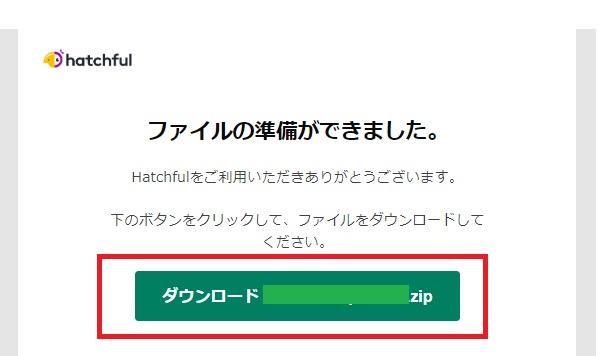
メールを確認し、送られてきた「Zip」ファイルを解凍処理すれば、
ロゴが使用出来ます。
しかもこのロゴのパターンが16個も入っています!
ご自身の好きなパターンのロゴを使用してみてもいいかもしれませんね!
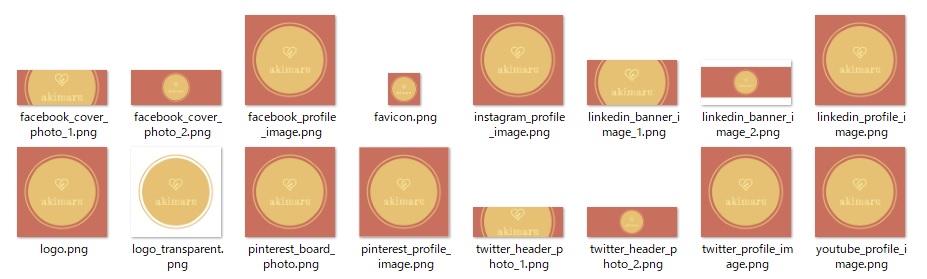
商用利用について
商用利用はOKとなっています!
Hatchful(ハッチフル)を使ってみての感想
プロのデザイナーではない、あきまるでも簡単にロゴ作成が出来てしまいました!
ただ「初心者向け」なので、テンプレやロゴなど、選択出来る種類が少ないです。
もっと凝ったデザインのロゴが作りたい!と思われる方には不向きだと思います。
シンプルなロゴが欲しい、無料で作りたい!という方にはオススメですよ。
初心者さんでも手順に沿って作って行けば、すぐに出来ますので、
自分のビジネスに活用したり、名刺にロゴを入れたり、気軽に使ってみてくださいね!